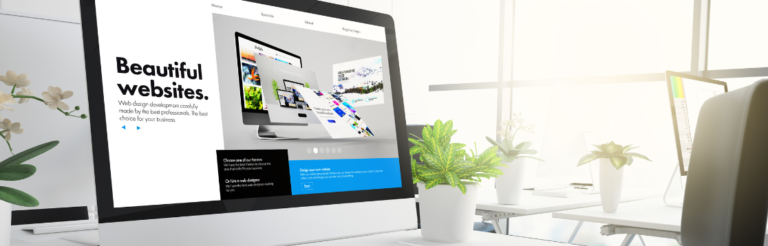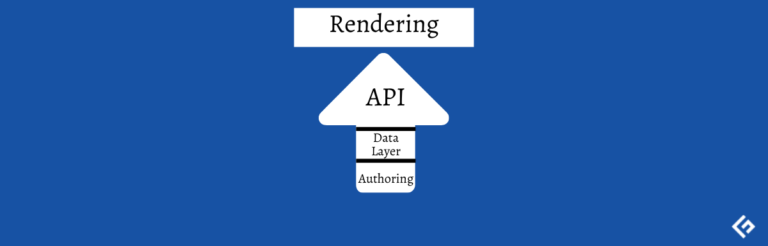GNOME vs. KDE:明智选择您的Linux桌面环境

KDE和GNOME是流行的Linux桌面环境。
这些Linux desktop environments为用户提供了使用Linux的图形界面。例如,如果你选择Linux Mint,你将得到一个基于GNOME 3的Cinnamon桌面环境,而Ubuntu的默认桌面环境是基于GNOME的。另一方面,Kubuntu和Fedora的KDE版本使用KDE Plasma。
这些与Windows和MacOS的图形界面类似。两者都提供了访问底层功能的入口,并直接影响用户的工作流程、生产力和自定义。
然而,作为一名经验丰富的Linux用户,你可能想知道哪个更好。这就是为什么在这篇文章中,我将比较GNOME和KDE Plasma。通过我们的比较,你将知道它们的区别以及哪个最适合你。
让我们从GNOME和KDE的比较开始。
什么是GNOME?
GNOME,即GNU网络对象模型环境,是一种流行的桌面环境。它是开源软件,运行在给定操作系统(Linux或Windows)之上。它的发音是“guh-nome”。
开箱即用的GNOME用户友好且非常易于使用。它提供了相当数量的自定义选项,同时保持了现代的外观。
在幕后,GNOME使用对象请求代理(ORB)。它支持COBRA(通用对象请求代理架构),使基于GNOME的程序能够在网络上的不同操作系统上一起工作。
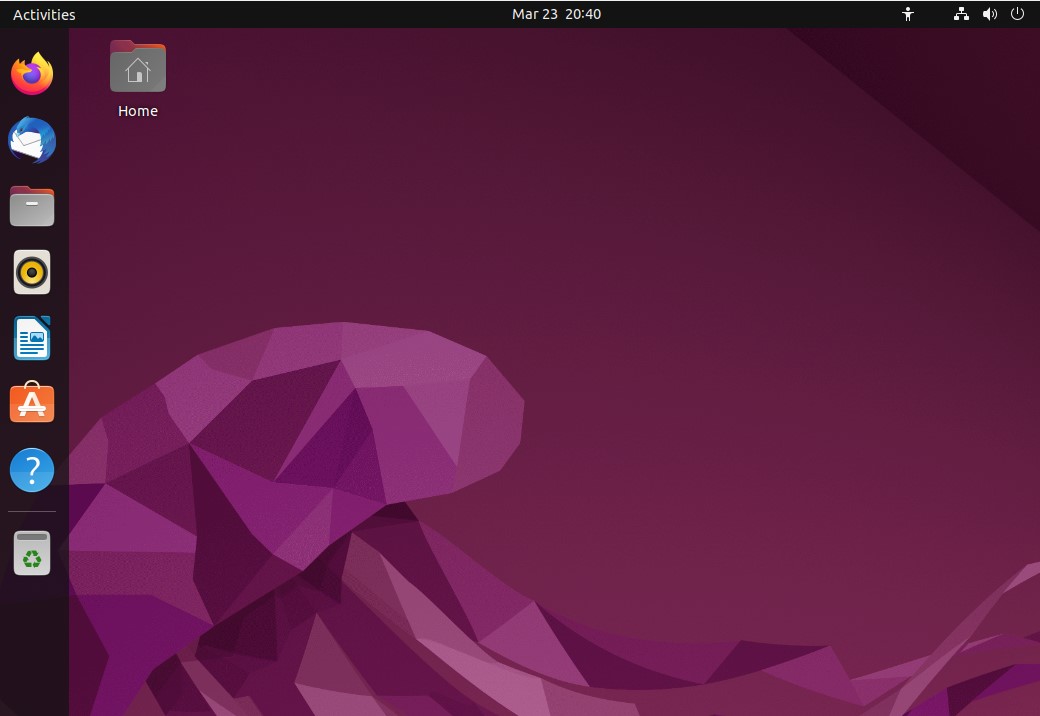
1999年,GNOME的创始人Miguel de Icaza和Federico Mena发布了GNOME 1.0。它迅速流行起来并不断发展。在撰写本文时,最新版本的GNOME是GNOME 44,可在Fedora发行版中使用。
许多流行的Linux发行版使用GNOME作为它们的桌面环境。其中包括Fedora、CentOS、Manjaro GNOME版和Ubuntu。
总而言之,GNOME是一个现代的桌面环境,提供了易于使用和丰富的自定义选项。它的一些主要特点包括:
- 它具有极简的无干扰布局
- 开箱即用提供访问基本程序
- 它配有功能丰富的应用中心
- 直观设计的应用程序具有一致的布局
- 出色的可访问性功能
- 低硬件要求和低内存消耗
- 支持暗色界面
如果你想尝试基于GNOME的Linux发行版,请查看here。
什么是KDE Plasma?
KDE Plasma是一个免费开源的桌面环境。它代表K桌面环境,被社区广泛称为Plasma。它为用户提供了稳定而美观的图形用户界面,可在不同的操作系统上使用,包括FreeBSD、Linux、MacOS和Windows。
开箱即用,你会发现Plasma与Windows类似。它也可以进行大量的自定义,使它成为经验丰富的Linux用户在提高生产力、工作流程和外观方面自定义体验的绝佳选择。除了自定义之外,它还提供了大量的KDE应用程序。
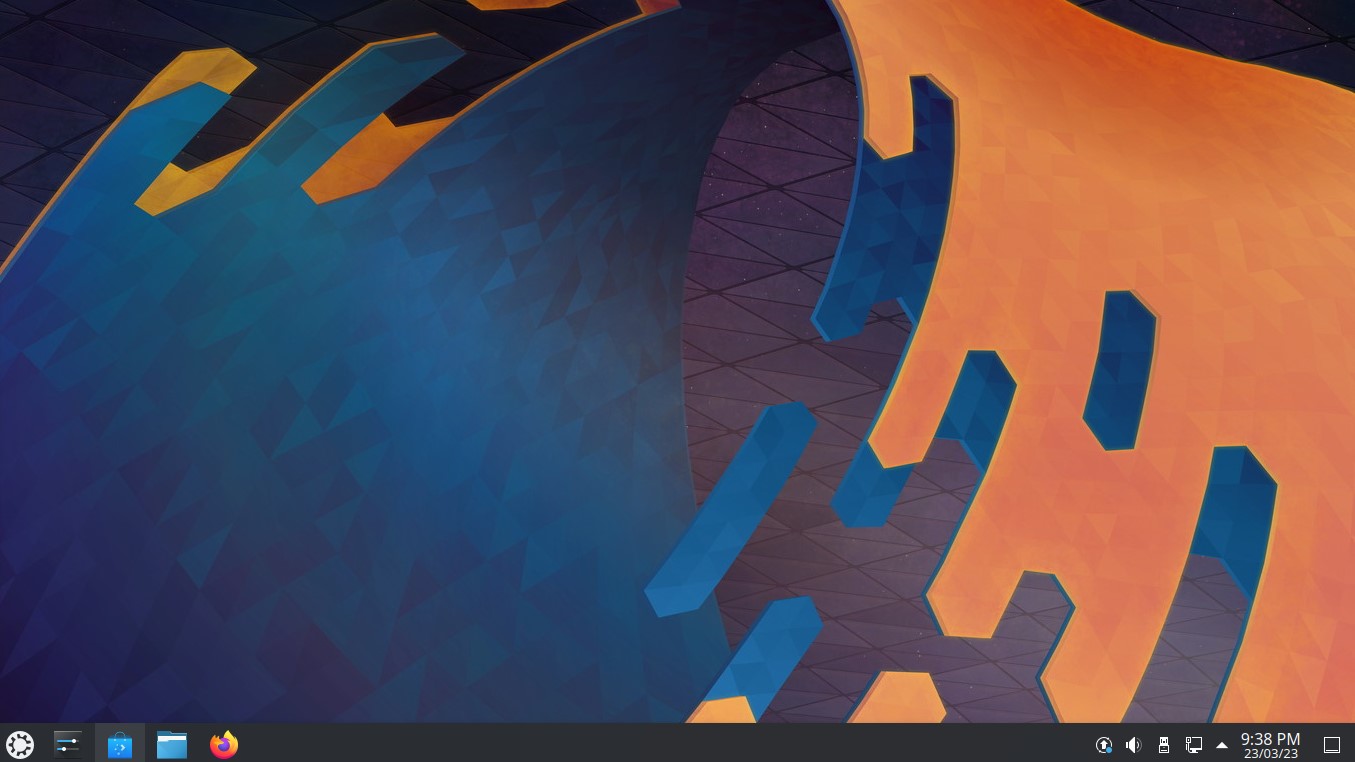
当Matthias Ettrich发布其第一个版本时,KDE首次亮相是在1996年。
一些流行的运行KDE Plasma的发行版包括Kubuntu、Fedora KDE版、OpenSuse和KDE Neon。此外,KDE的最新发布版本是5.27.3。
总而言之,KDE是一个高度可定制的桌面环境,预装了所有必要的功能和应用程序。它的一些主要特点包括:
- 它带有一个类似Windows的工作任务栏
- 支持平板电脑和笔记本电脑的触摸屏
- 简单的窗口调整大小
- 易于使用的布局
- 内存消耗最小
- 支持虚拟桌面和工作空间
- 使用Klipper剪贴板管理器的多个剪贴板
查看基于KDE的Linux发行版here。
GNOME vs. KDE Plasma
在本节中,我们将介绍Plasma和GNOME之间的区别。如果你时间紧迫,可以查看比较表进行快速查看。
| GNOME | KDE Plasma | |
| 用户体验 | 提供简约的用户体验和清晰的界面。 | Plasma也提供良好的用户体验,但只适用于高级用户。 |
| 用户界面 | 干净、简约和现代的用户界面。 | 传统、可定制和简约的用户界面。 |
| 工作流程 | 出色的开箱即用工作流程,但在根据自己的需求定制工作流程时可能有一定的限制。 | 优秀的工作流程定制面向更高级的用户。可能需要一些时间来适应,但可以大大改善用户的工作流程。 |
| 应用程序 | 预装的GNOME应用程序选择良好,但总体应用程序受限。 | KDE也提供出色的开箱即用应用程序。此外,还有无限的应用程序可供使用。 |
| 定制 | 定制受限。 | 最佳定制化的桌面环境之一。 |
| 可访问性 | 出色的可访问性选项。 | 可访问性选项有限。 |
用户体验
如果你从未使用过GNOME,你会发现它由于其简单性而易于使用。它有一个清洁的界面,一个带有图标的顶部面板,以及访问辅助功能选项(如果已启用)。它的可定制性有限,但对于新用户来说已经足够好了。总的来说,如果你寻找更少的选项但足够好以有效和高效地使用Linux,你会发现GNOME符合你的要求。
另一方面,KDE在方法上更加灵活。在这里,你可以根据自己的喜好定制你的体验。除了其可定制性,它还提供了一个吸引人的桌面环境。
此外,如果你从Windows切换过来,你会发现它非常熟悉,因为布局和方法相似。
总的来说,KDE Plasma提供了一个不错的用户体验,可能需要用户学习新东西才能有效地使用它。它的瑞士军刀式的方法是它受欢迎的原因之一。
用户界面
GNOME有一个方便的顶部栏,包含了图标,方便访问状态区域、用户菜单、时钟和实用按钮等功能。

此外,你还可以通过炫酷的搜索功能进行应用程序的搜索。
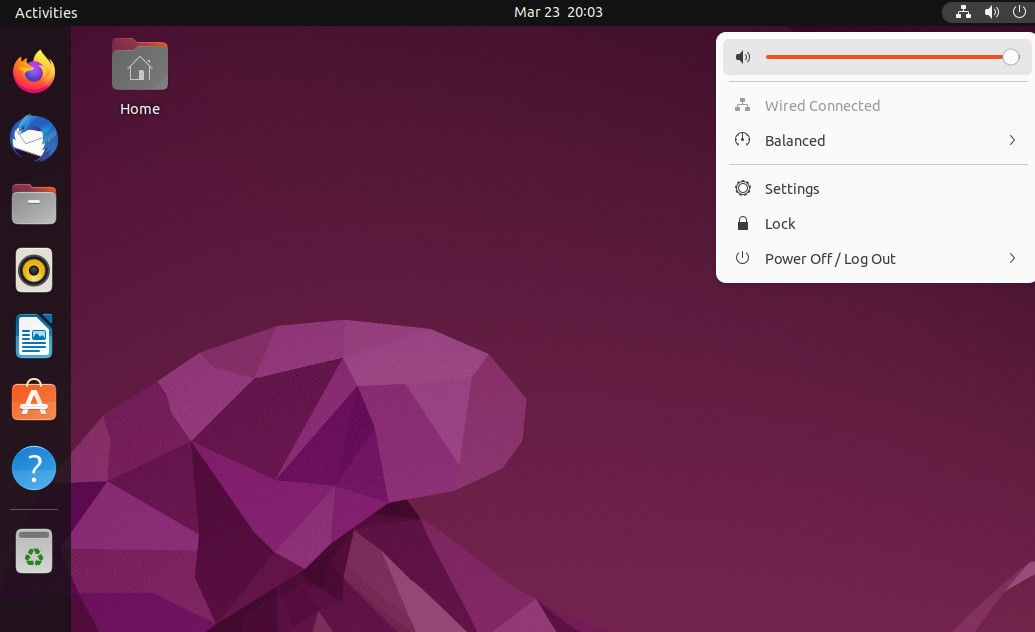
总的来说,GNOME提供了一个现代的用户界面,元素布置得整洁,便于识别和使用。然而,与KDE相比,界面在功能上确实有所欠缺。
另一方面,KDE也提供了一个干净且易于使用的界面。
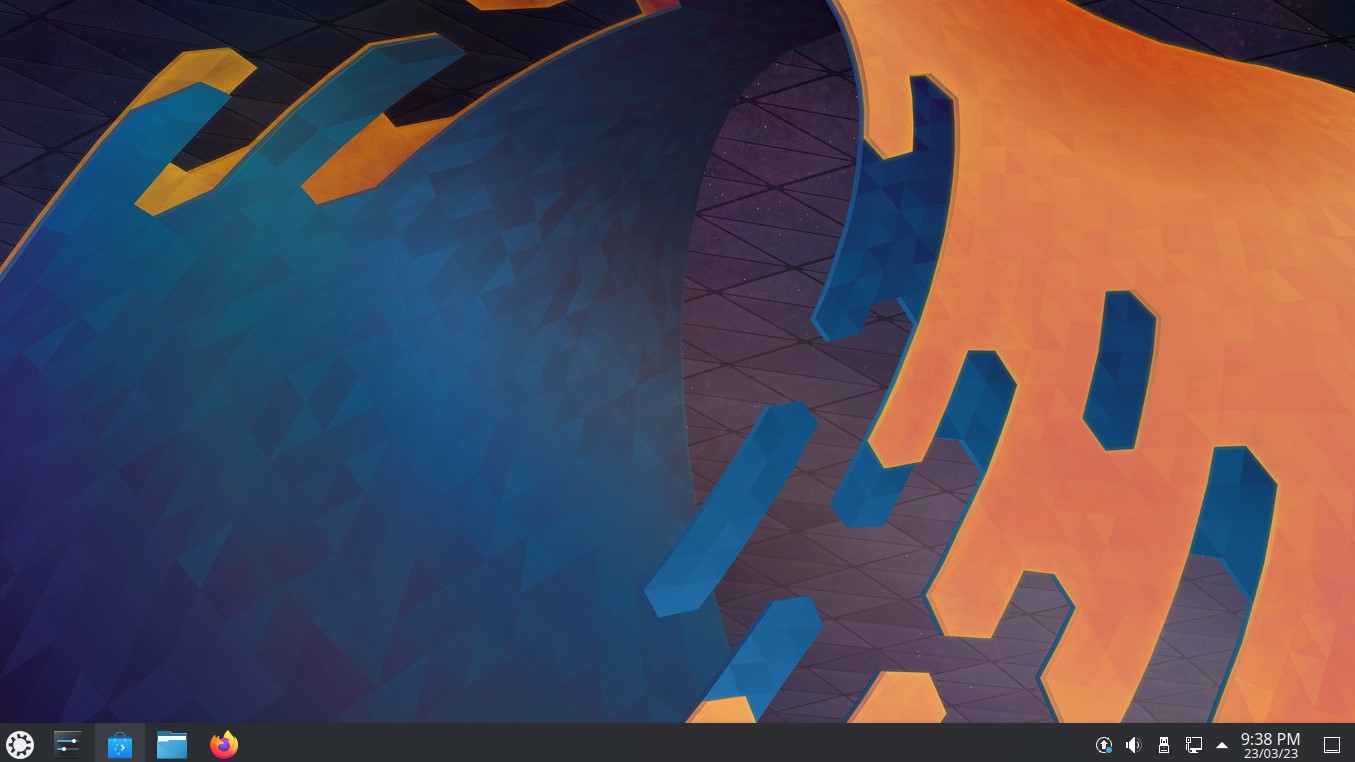
传统的桌面方式意味着您在屏幕底部有一个任务栏。它包含在左侧的开始按钮和右下方的实用工具。
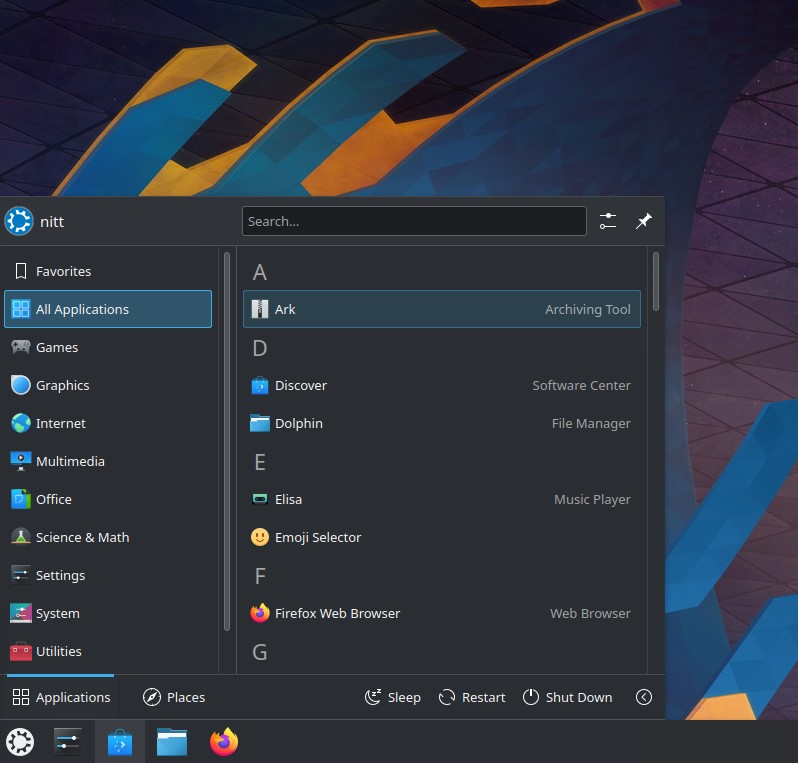
正如您可能注意到的那样,KDE类似于Windows。这是因为Windows从KDE获得灵感。在这里,您可以通过开始菜单中的搜索栏滚动浏览应用程序或快速搜索。
总体而言,我喜欢KDE Plasma的用户界面。这是个人偏好,许多Linux用户可能更喜欢GNOME的极简主义方法。
工作流
我使用过KDE和GNOME,并且我喜欢它们所提供的功能。
在开箱即用的情况下,GNOME的工作流程很不错。在这里,您可以启用热角来打开活动概览。它还默认启用了活动屏幕边缘,可让您快速将窗口捕捉到屏幕边缘以进行多任务处理。

GNOME的工作区功能可以帮助您分组窗口。它有助于改善工作流程,您可以为不同的目的创建多个工作区。这些虚拟桌面可减少混乱并改善导航。您可以通过按下超级键(默认为键盘上的Windows键或Command键)访问这些工作流程(虚拟桌面)。
使用超级键,您可以轻松切换工作区并选择应用程序。此外,它还提供应用程序切换和多监视器的选择。
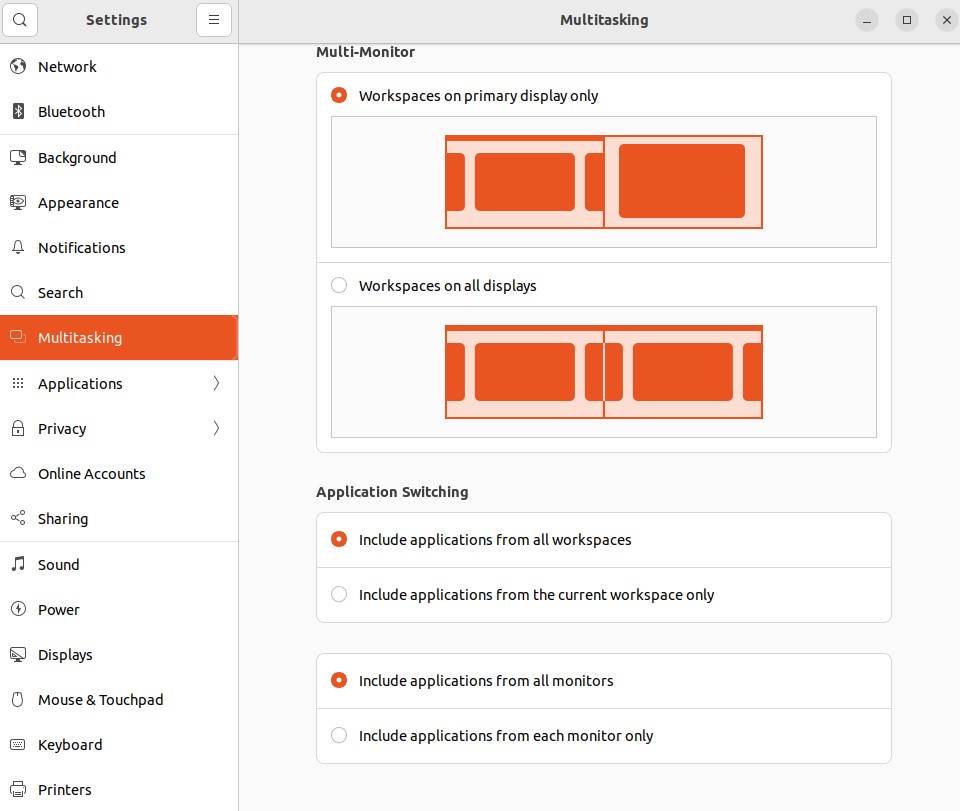
GNOME还支持快捷键以简化工作流程。例如,您可以使用ALT + F2快速运行命令,或使用ALT + TAB在窗口之间切换(类似于Windows)。
除了这些功能,您还可以使用扩展来自定义GNOME的工作流程。您只需访问官方GNOME扩展页面,并安装诸如BreezyTile之类的工作流程扩展即可。
那KDE呢?它提供了良好的工作流吗?
是的!开箱即用,您将获得工作区管理功能。它通过支持键盘快捷键来提供轻松的窗口管理。
您还可以通过在桌面上右键单击并选择“显示活动切换器”>“新建活动”来创建新活动(工作区)。它们是单独的虚拟空间,因此您可以轻松管理您的工作。在创建过程中,您可以设置其名称、描述和图标。此外,您还可以设置用于切换的快捷键!
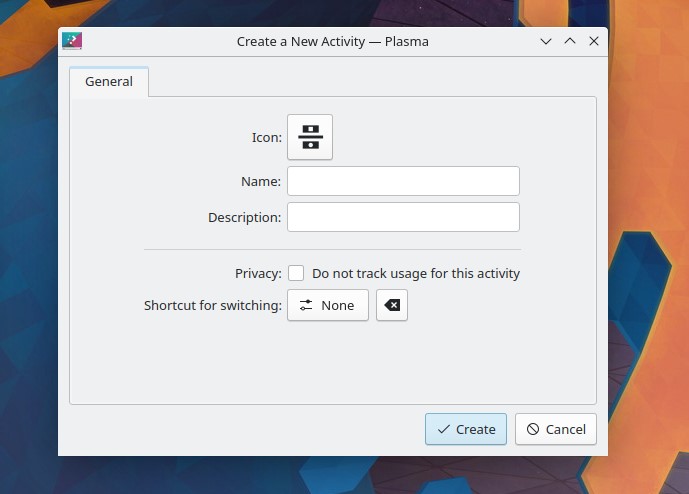
与GNOME一样,您可以通过添加应用程序来自定义KDE的工作流程。
简而言之,选择一个优胜者是一个艰难的决定。
如果您想要简约的方法,那么GNOME是正确的选择。KDE Plasma是那些想要自定义工作流程的人更好的选择。
应用程序
KDE和GNOME都提供了很好的应用程序选择。
然而,KDE胜过GNOME,因为它在开箱即用时提供了更多的应用程序。它提供了自己的应用程序软件,让您轻松浏览庞大的应用程序库。由于KDE社区积极参与测试和发布新应用程序,这个库正在不断增长。
在KDE中,您可以访问有用的应用程序,如Okular(文档查看器)、Dolphin(文件管理器)、Kdenlive(video editor)、Konsole(漂亮的终端)等等。如果您需要同步,还可以使用KDE Connect,这是一个连接手机与电脑的实用应用程序。
GNOME默认应用程序非常有用,我经常使用它们来完成我的工作。例如,GNOME核心应用程序包括一个计算器,Calendar,时钟,文档扫描仪等。它的圈子应用程序扩展了它的生态系统。在这里,你可以访问Amberol音乐应用程序,或者Apostrophe一个很棒的用于编辑markdown的应用程序。
总结起来,KDE在应用程序生态系统方面胜过GNOME。
自定义
至于自定义,你会发现KDE处于领先地位。它提供了丰富的自定义选项。例如,使用桌面小部件添加新的信息/功能,或者快速更改桌面壁纸。
此外,您可以通过自定义其大小、宽度、排序等来更改桌面图标的排列和行为。
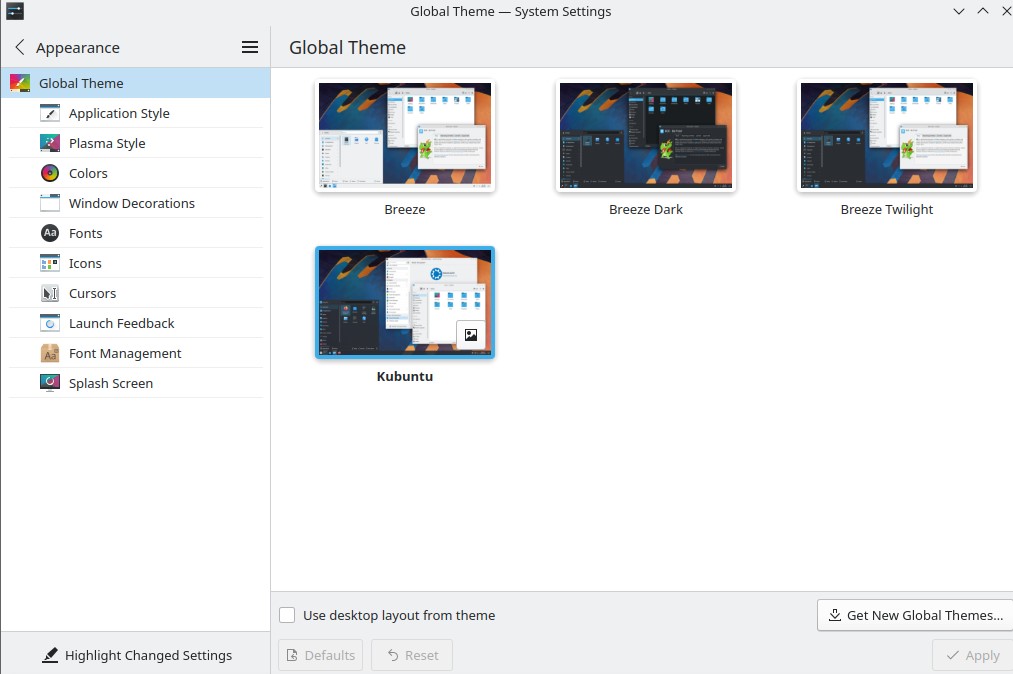
除了这些功能,KDE还允许您设置系统图标、全局主题,甚至窗口管理器主题。如果你找不到KDE应用程序启动器,你可以激活应用程序启动器,它的工作方式类似于GNOME 3应用程序启动器(右键单击菜单图标>显示替代项>选择应用程序仪表板)。
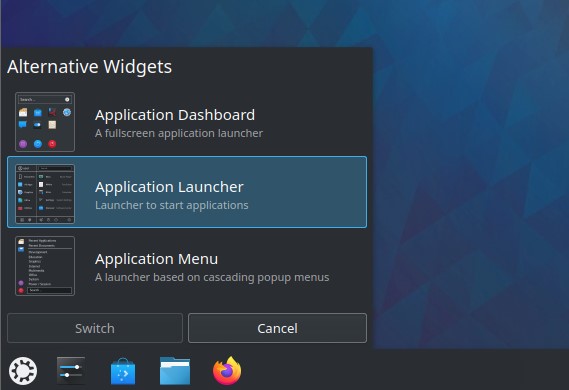
简而言之,您对您的桌面环境拥有完全的控制权。在这里,您可以更改颜色、窗口管理和主题,还可以添加小部件。
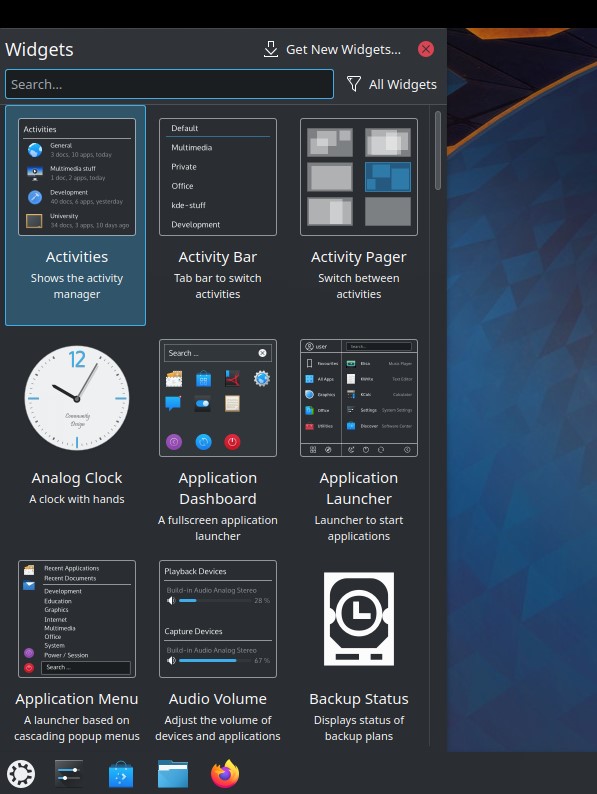
另一方面,GNOME的自定义功能并不像KDE那样全面。然而,这并不意味着它缺乏自定义功能。在GNOME中,您需要使用GNOME扩展来进行更改。例如,您可以使用Open Weather extension在桌面上显示详细的天气信息,或者使用Tray Icons Reloaded.更改托盘面板的外观。此外,GNOME还提供了深色模式。
毫无疑问,KDE在自定义方面优于GNOME。然而,如果您喜欢使用默认的开箱即用设置,那么两者都同样好。
总之,如果您想要自定义,可以选择KDE。对于简单性,GNOME更适合。
可访问性
在可访问性方面,GNOME表现出色。默认情况下,它具有许多选项,如视觉警报、屏幕keyboard、大号文字或屏幕阅读器。您可以通过转到设置>可访问性来启用它们。对于需要更多帮助的人,您可以打开“始终显示可访问性菜单”以从顶部栏启用它。
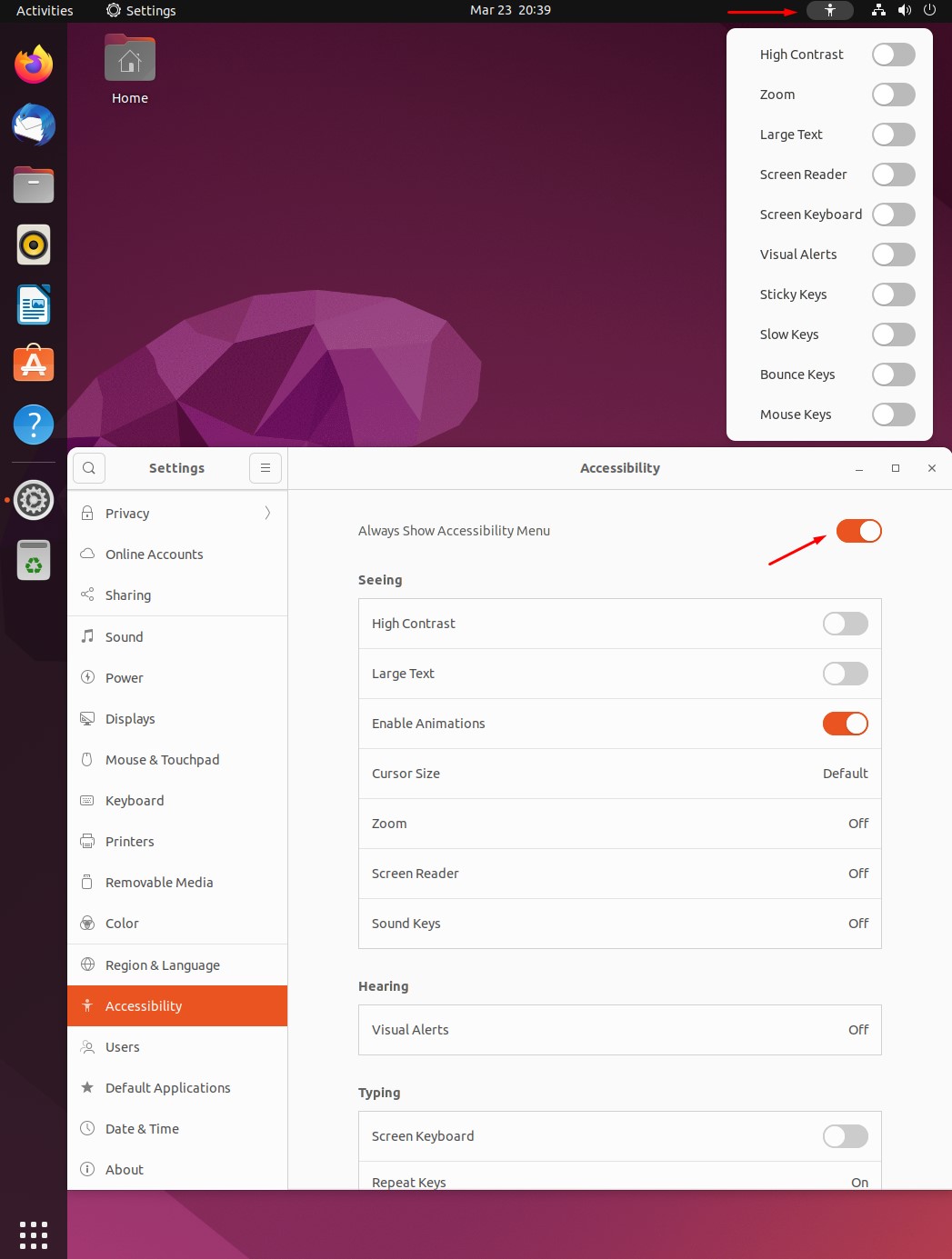
KDE在可访问性方面也不错,它提供了可访问性功能,如Bell、修改键、键盘过滤器、鼠标导航和屏幕阅读器。
总而言之,GNOME在可访问性方面更好。
最后的想法
如果你让我选择一个,我会说没有一个。这是因为我两者都喜欢。
GNOME为Linux发行版提供了简单和简约的方法。尽管它缺乏深度自定义,但它提供了一个易于使用的环境,非常适合初学者。GNOME也非常适合那些希望在较少选项下保持高效率的人。
另一方面,我也无法放弃KDE。它丰富的功能使我更紧密地与Linux生态系统联系在一起,让我想起我为什么喜欢Linux。
所以,没有正确的答案。
你可以自由选择任何桌面环境。
如果你是新用户,从GNOME桌面环境开始是一个好主意,然后在熟悉Linux后切换到KDE。对于高级用户来说,他们可以充分利用KDE。
接下来,查看最好的 Linux partition managers 来创建和删除磁盘空间。